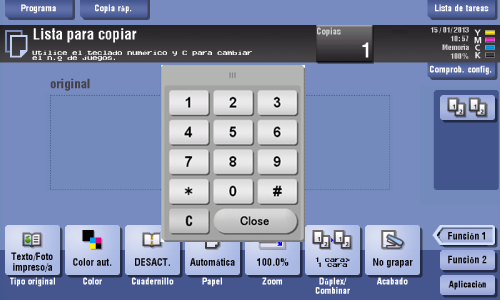Cambio de una función para asignar a una tecla Registrar
Seleccione una función para asignar a una tecla Registrar en el panel de control con el fin de adaptarse a sus requisitos. Será útil asignar funciones usadas con frecuencia a teclas Registrar.
Este ejemplo explica cómo cambiar una función para asignar a la Tecla Registrar 1.
Toque [Utilidad] - [Configuración administrador] - [Ajustes sistema] - [Config. teclas registradas] - [Tecla Registrar 1].
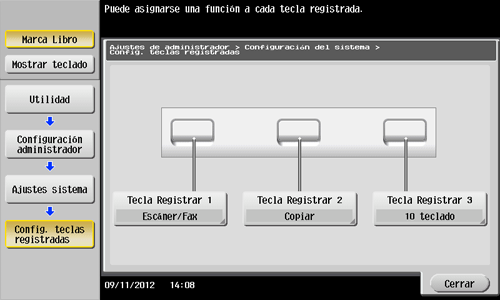
Seleccione una función para asignar a Tecla Registrar 1 y, a continuación, toque [OK].
No puede seleccionar una función asignada a otras teclas Registrar.
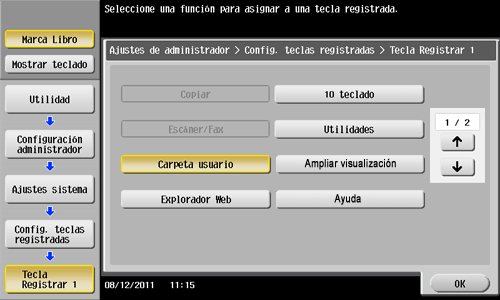
Ajustes | Descripción |
|---|---|
[Copiar] | Toque este botón para visualizar la pantalla principal del modo Copia. |
[Escáner/Fax] | Toque este botón para visualizar la pantalla principal del modo Escáner/Fax. |
[Carpeta usuario] | Toque este botón para visualizar la pantalla principal del modo Carpeta de usuario. |
[10 teclado] | Toque este botón para visualizar el teclado del panel táctil al introducir valores numéricos como el número de copias o el porcentaje de zoom. |
[Utilidades] | Toque este botón para visualizar la pantalla [Utilidades]. |
[Ampliar visualización] | Amplía la visualización del panel táctil. |
[Ayuda] | Toque este botón para visualizar el menú de ayuda. |
[Menú] | Toque este botón para visualizar el menú principal. |
[Acceso] | Si se ha instalado la autenticación de usuario y la autenticación de cuenta, realice la autenticación en la pantalla Inicio de sesión. Al tocar este botón con una sesión iniciada, se puede cerrar la sesión en esta máquina. |
Si está activado el explorador web, una de las funciones de extensión, puede asignar el [Explorador Web] a una tecla Registrar.
Si está activado el explorador web, una de las funciones de extensión, puede asignar el [Voice Guide] a una tecla Registrar.